Sebagian pengguna smartphone SAMSUNG mungkin mengalami kesulitan untuk melihat persentase baterai karena indikatornya tidak muncul. Untuk mengatasi masalah ini, Anda bisa mencari tahu bagaimana cara menampilkan baterai di Hp SAMSUNG.
Artikel ini akan membahas langkah-langkah menampilkan persentase baterai di Hp SAMSUNG. Akan ada tiga langkah, yaitu:
- Melalui Pengaturan
- Memanfaatkan Menu Status Bar
- Memanfaatkan aplikasi pihak ketiga
Mari simak lebih lanjut!
Cara Menampilkan Baterai di Hp SAMSUNG
Berikut beberapa pilihan yang bisa Anda coba untuk menampilkan baterai di Hp SAMSUNG.
1. Cara Menampilkan Persentase Baterai SAMSUNG melalui Pengaturan
Ini adalah cara yang cukup mudah dan bisa Anda lakukan sendiri bahkan jika masih pemula sekalipun. Langkah-langkahnya yaitu:
1. Buka menu Pengaturan/Setting, scroll ke bawah, lalu pilih Battery and Device Care

2. Klik pada opsi Battery
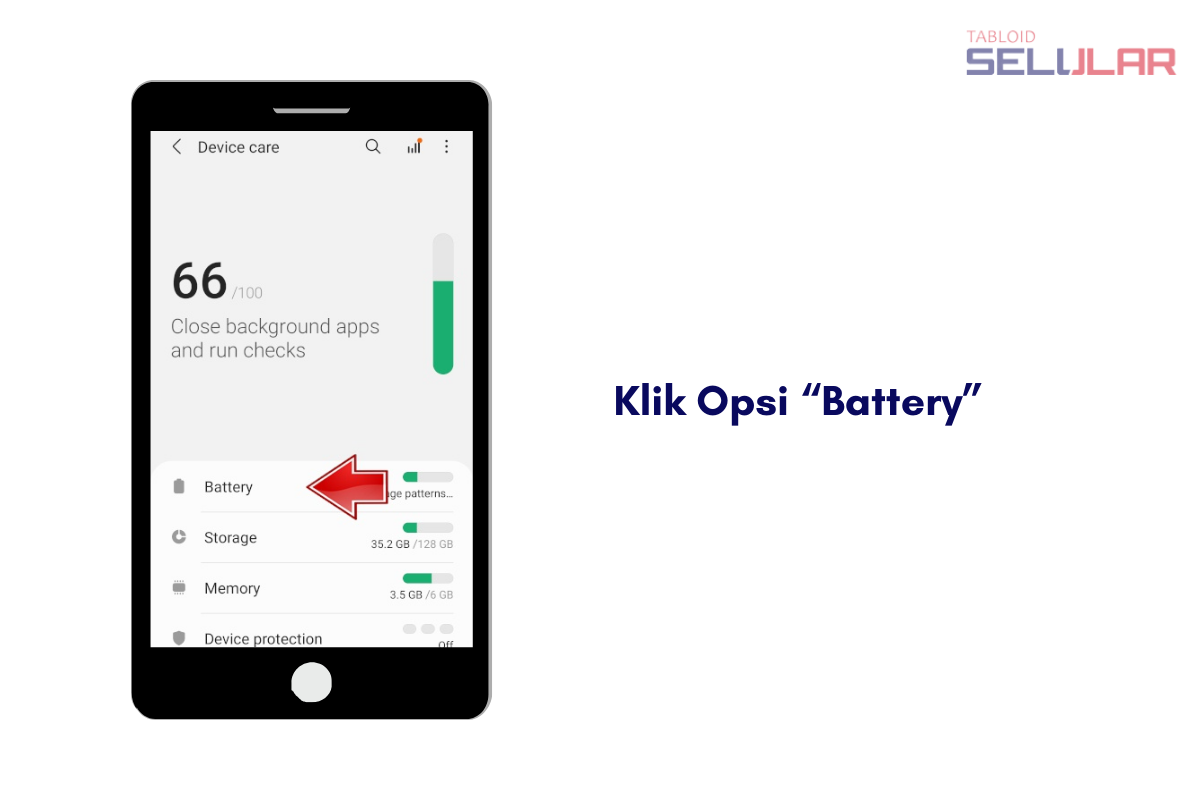
3. Selanjutnya, klik More Battery Settings
4. Pada menu Show Battery Percentage, geser toggle ke arah kanan
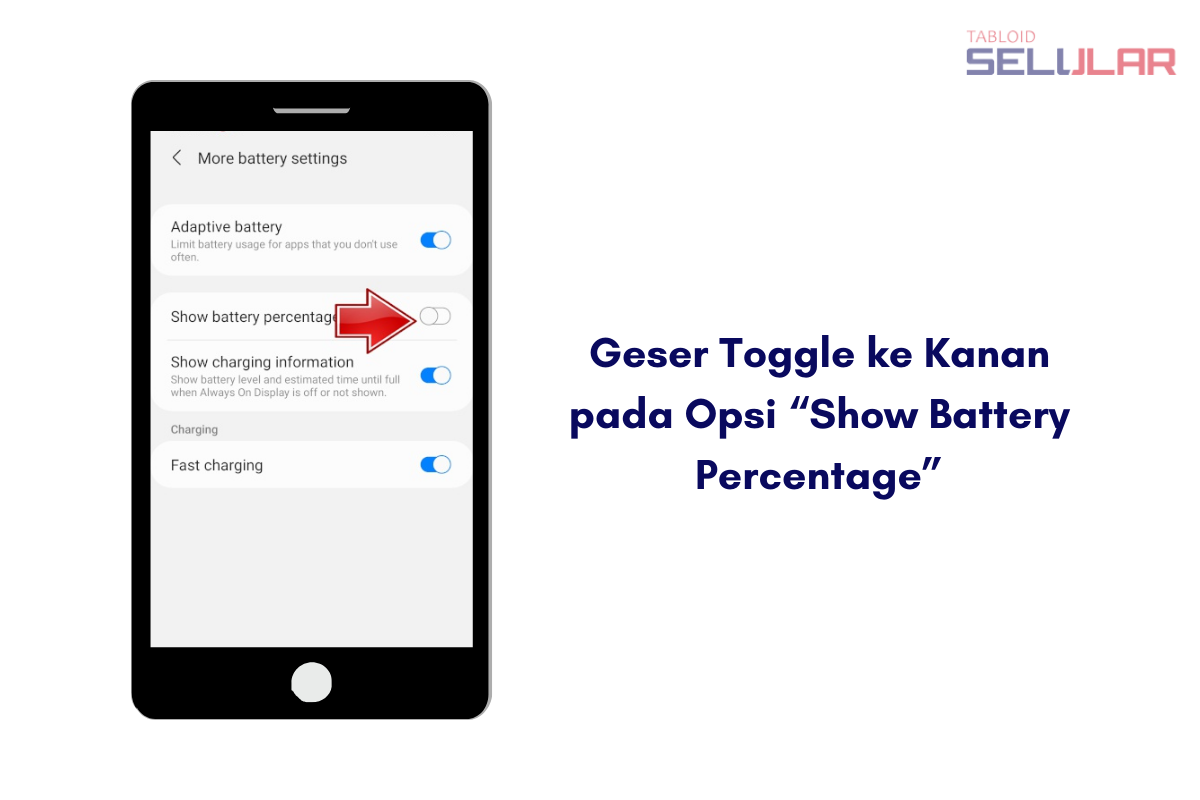
Periksa bagian pojok kanan atas layar HP Anda dan Anda akan melihat persentase baterai ini muncul di samping ikon sinyal HP.
Jika Anda ingin menghilangkan tampilan persentase baterai, cukup ikuti langkah-langkah di atas. Lalu, tekan tombol toggle pada opsi “Show battery percentage“.
Baca Juga: 3 Cara Mengembalikan Kesehatan Baterai iPhone ke 100 Persen
Dengan melakukan ini, persentase baterai beserta ikonnya akan tersamarkan atau hilang dari tampilan.
2. Cara Menampilkan Persentase Baterai dengan Memanfaatkan Status Bar
Selain melalui pengaturan HP, ada cara yang lebih praktis yaitu dengan memanfaatkan opsi “Status bar” di dalam menu notifikasi. Berikut adalah cara menampilkan status bar di Hp SAMSUNG.
1. Masuk ke menu Settings, lalu klik opsi Notifications.
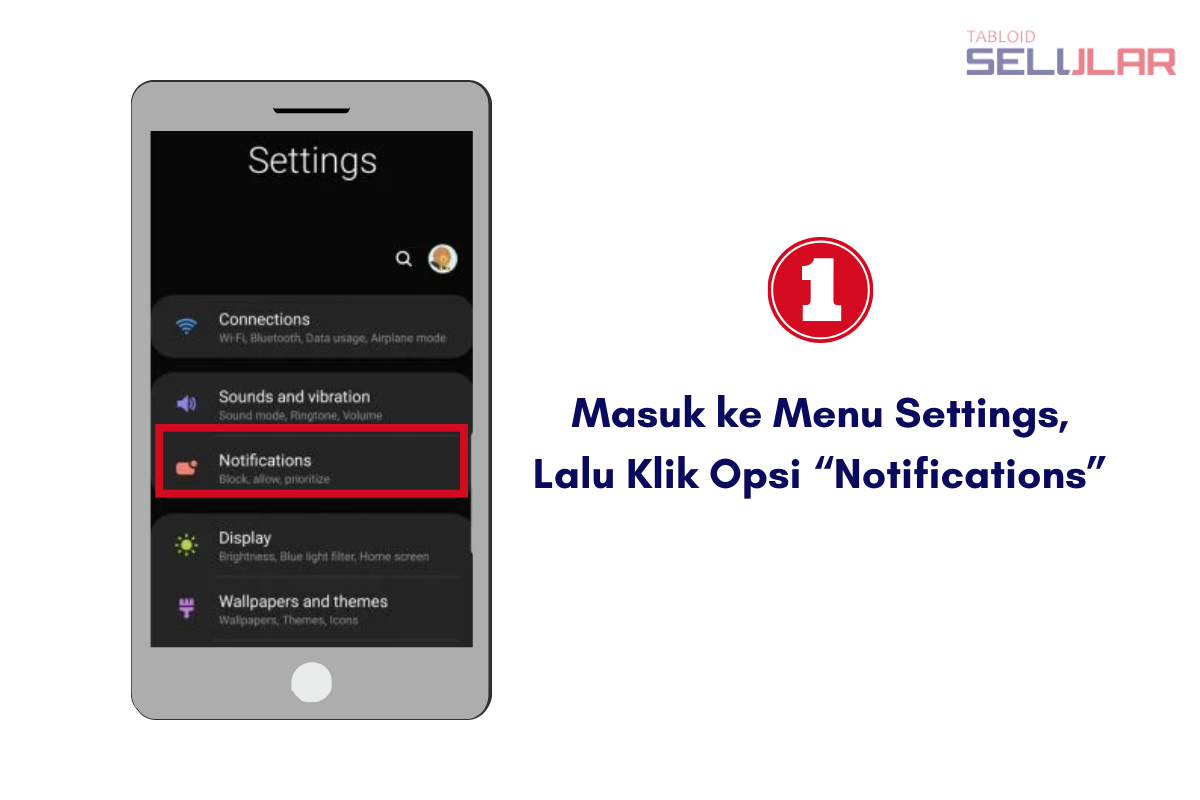
2. Klik opsi Status Bar.
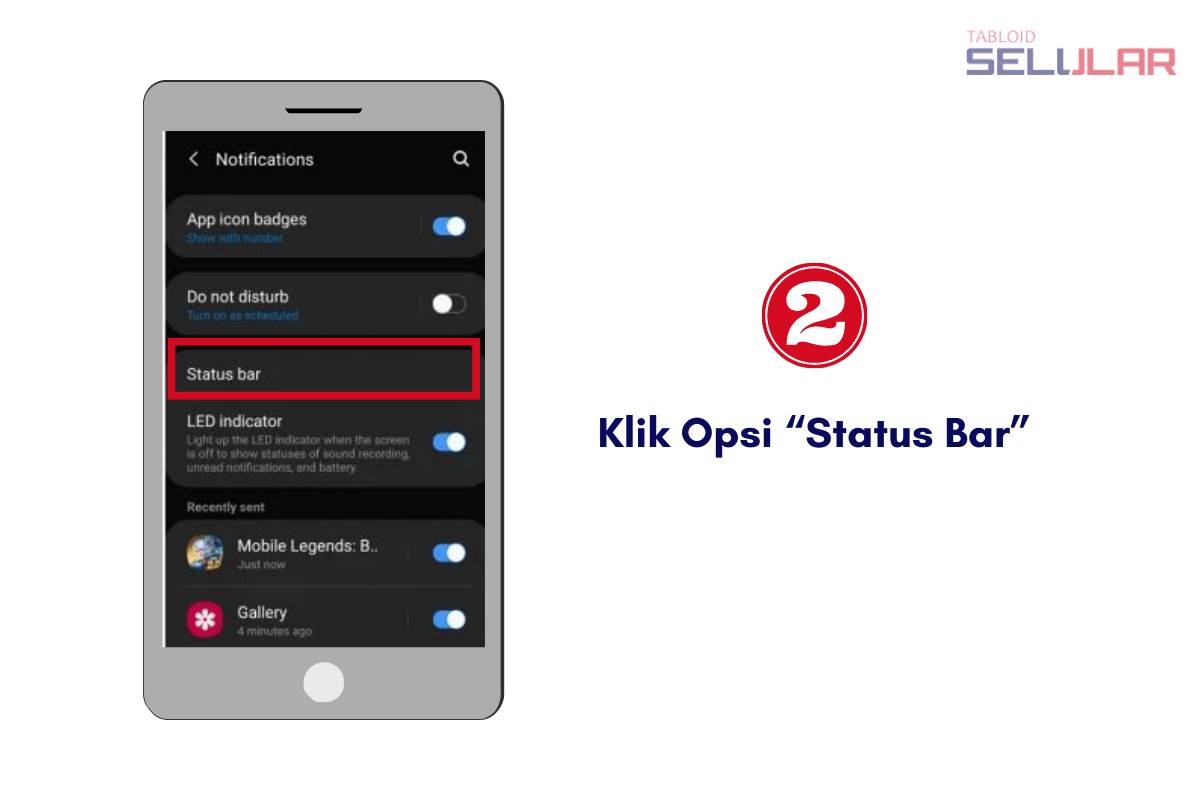
3. Pada menu Show Battery Percentage, geser toggle ke arah kanan.
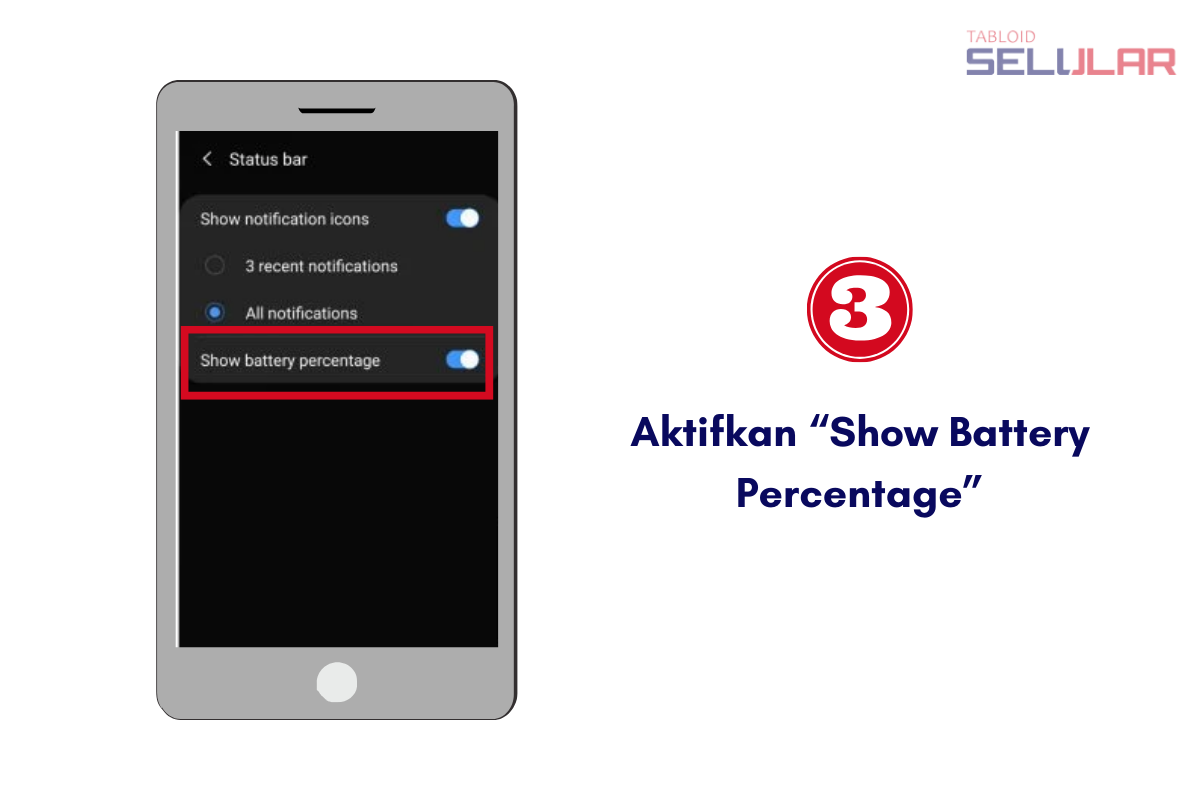
Jika sudah, maka persentase baterai akan langsung muncul di sudut kanan layar atas.
Adapun cara merubah tampilan baterai SAMSUNG menjadi tersamarkan kembali yaitu dengan mengikuti langkah-langkah di atas. Namun, geser ke kiri pada tombol togglenya.
3. Cara Melihat Persentase Baterai dengan Aplikasi Pihak Ketiga
Anda juga bisa memanfaatkan beberapa aplikasi yang tersedia di Google Play Store. Berikut beberapa rekomendasi aplikasi yang dapat Anda gunakan untuk menampilkan persentase baterai di perangkat SAMSUNG.
- AccuBattery
- Battery Widget Reborn
- Battery Percentage
- Charger Alert
- Battery Widget % Level Plus
Anda dapat mencoba salah satu dari aplikasi di atas. Namun, pada artikel ini hanya akan dibahas cara menggunakan aplikasi AccuBattery saja.
Baca Juga: 7 Cara Menghemat Baterai iPhone Agar Tidak Cepat Habis
AccuBattery merupakan salah satu aplikasi yang sangat populer di Google Play Store, karena aplikasi ini menawarkan sejumlah fitur yang menarik. Aplikasi ini juga memiliki antarmuka yang sederhana.
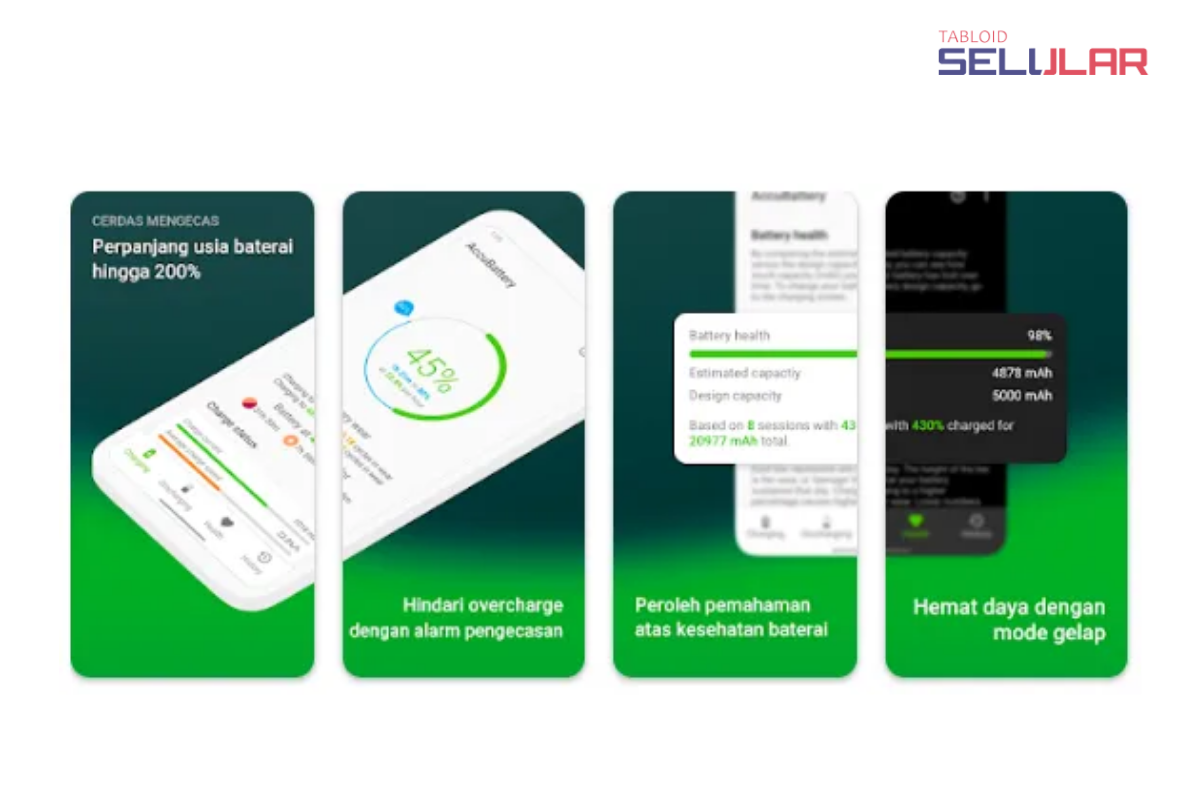
Adapun cara melihat persentase baterai menggunakan aplikasi AccuBattery yaitu:
Pertama, mengunduh aplikasi AccuBattery di Google Play Store.
Kedua, buka aplikasi dan berikan beberapa izin yang diperlukan agar aplikasi dapat bekerja dengan baik
Ketiga, Anda sudah langsung bisa melihat berbagai informasi tentang baterai perangkat Anda, termasuk persentase baterai yang tersisa. Informasi ini biasanya ditampilkan dalam bentuk persentase di layar utama aplikasi.
Kesimpulan
Visualisasi persentase baterai adalah fitur krusial karena berfungsi untuk menunjukkan indikator kapasitas baterai yang tersisa.
Mengetahui persentase baterai Hp SAMSUNG akan membantu Anda menentukan waktu yang tepat untuk charging.
Sebaiknya, hindari mengosongkan baterai hingga persentase mencapai 0, karena hal ini dapat mempercepat kerusakan pada baterai Lithium. Agar baterai tetap awet, sebaiknya isi ulang baterai saat persentase tersisa antara 15% hingga 30%.
Untuk bisa mengetahui persentase baterainya, Anda bisa gunakan salah satu cara menampilkan baterai Hp SAMSUNG di atas. Anda juga bisa melakukan kalibrasi baterai Hp untuk meningkatkan akurasi sistem dalam membaca status daya.













